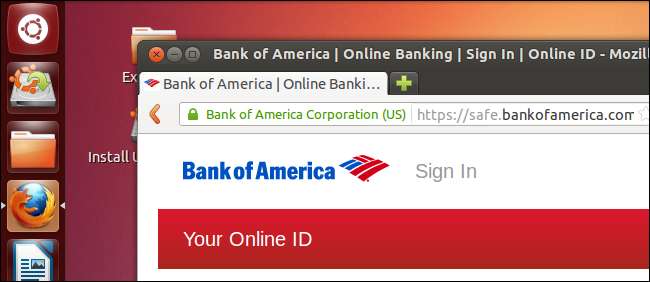
Introducerea parolelor dvs. de bancă online sau de e-mail pe un computer de încredere - în special unul într-un loc public - este riscant. Dacă ați avea o unitate USB cu Linux instalat, vă puteți conecta la conturi fără teamă.
Unii oficiali ai băncii și ai guvernului au recomandat chiar să folosiți un mediu Linux live pentru a efectua toate operațiunile bancare online, chiar și pe computere de încredere. Linux este imun la malware-ul Windows .
Modul în care o unitate USB Linux sau un CD live vă asigură mai multă siguranță
Sistemele Windows, în special cele din locurile publice sau cele neperfectate și vulnerabile, pot avea keylogger-uri și alte programe malware. Nu ați dori să vă conectați la conturi importante și să introduceți parole, deoarece cine știe ce rulează în fundal. Parolele, numerele cardului de credit și alte date sensibile ar putea fi înregistrate pentru ca infractorii să le abuzeze ulterior.
Instalarea Windows poate fi curată, dar nu puteți ști sigur și nu ar trebui să o riscați.
Cu toate acestea, acest malware nu infectează computerul în sine, ci doar instalarea Windows. Dacă aveți o unitate USB sau un CD cu Linux, puteți conecta unitatea sau introduceți discul și reporniți computerul. Computerul va ieși din Windows, pornind în sistemul Linux de pe unitatea amovibilă. Chiar dacă sistemul Windows este complet infectat cu programe malware, mediul Linux va fi curat și sigur. Aceasta înseamnă că puteți utiliza orice computer pentru a vă efectua operațiunile bancare online, pentru a introduce numărul cardului de credit sau pentru a vă accesa e-mailul fără a vă face griji că software-ul de pe computer este disponibil pentru a vă primi.
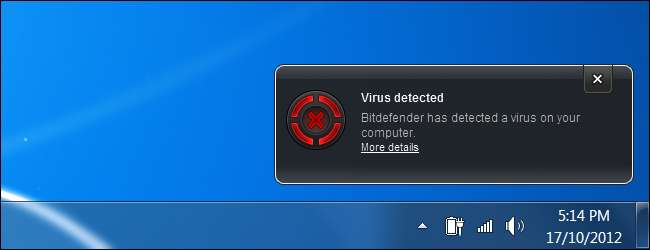
De ce nu punem Windows pe o unitate USB
Windows 8 are o caracteristică „Windows to Go”, care vă permite să creați o unitate USB Windows bootabilă. Cu toate acestea, această caracteristică este limitată la edițiile Enterprise de Windows 8. Ubuntu Linux este gratuit pentru toată lumea și vine cu Firefox instalat implicit.
Dacă nu ați mai folosit Linux până acum, nu vă faceți griji - este simplu să îl porniți și să utilizați același browser Firefox pe care îl cunoașteți din Windows. Revenirea la Windows este la fel de simplă ca deconectarea unității USB sau scoaterea discului și repornirea computerului.
Obținerea unui CD Live Linux sau a unei unități USB
Puteți pune sistemul Ubuntu pe o unitate USB sau îl puteți inscripționa pe un CD sau DVD înscriibil. Punerea Ubuntu pe o unitate USB este probabil soluția ideală - este mai portabilă și va porni mai repede. Ubuntu nu va prelua întreaga unitate USB - puteți utiliza spațiul rămas pentru alte fișiere, deși Ubuntu va aglomera unitatea cu propriile fișiere. Dacă aveți tipul corect de unitate USB, ați putea chiar pune unitatea USB Ubuntu pe breloc, astfel încât să o aveți întotdeauna la dumneavoastră.
- Drive USB : Mai întâi, va trebui să descărcați un fișier ISO Ubuntu din Pagina de descărcare Ubuntu . Site-ul Ubuntu oferă instrucțiuni simple, în trei pași, pentru realizarea unei unități USB bootabile din fișierul ISO descărcat .
- CD sau DVD live : De asemenea, puteți descărca fișierul ISO și ardeți-l pe un CD sau DVD inscriptibil . În Windows 7 sau 8, tot ce trebuie să faceți este să faceți clic dreapta pe fișierul imagine descărcat ISO și să selectați Burn disc image.
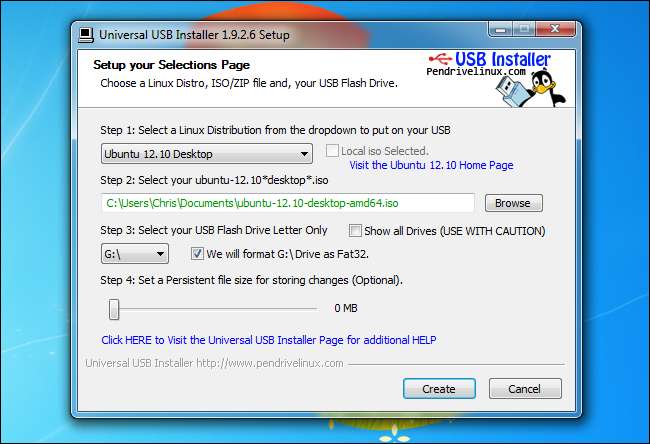
Pornirea mediului live
Pentru a porni noul dvs. sistem portabil Linux pe orice computer, conectați unitatea USB sau introduceți discul și utilizați opțiunea Restart în Windows pentru a reporni computerul. Computerul ar trebui să pornească de pe unitatea USB sau disc, ducându-vă la un desktop Linux. Este posibil să vedeți un dialog de instalare - faceți clic pe opțiunea Încercați Ubuntu dacă faceți acest lucru.
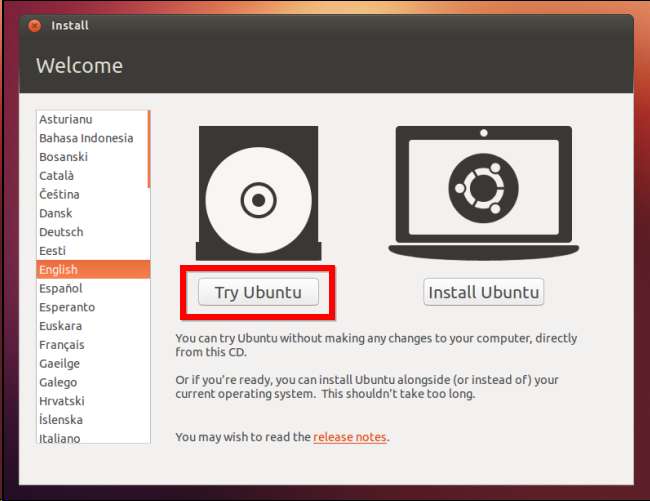
Lansați browserul Firefox după ce ați ajuns pe desktopul Linux. Puteți să-l utilizați pentru a accesa site-uri web așa cum ați face pe Windows, cu excepția faptului că știți că sistemul de operare de bază este sigur și sigur.
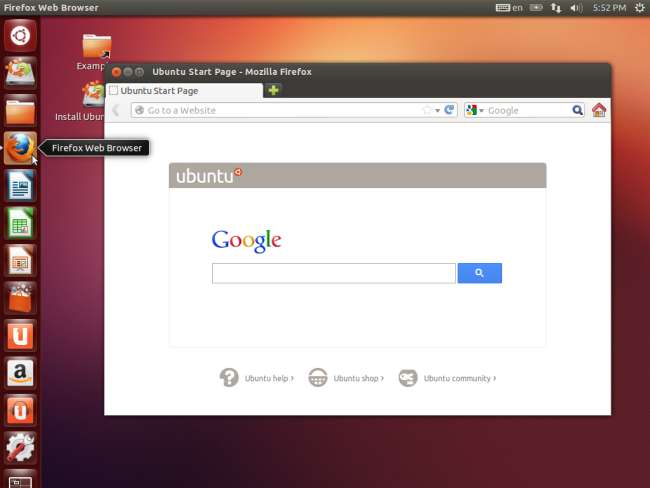
Când ați terminat, faceți clic pe meniul sistemului în formă de roată din colțul din dreapta sus al ecranului și selectați Repornire pentru a reporni computerul. Scoateți unitatea USB sau discul și computerul va porni din nou în sistemul Windows instalat.
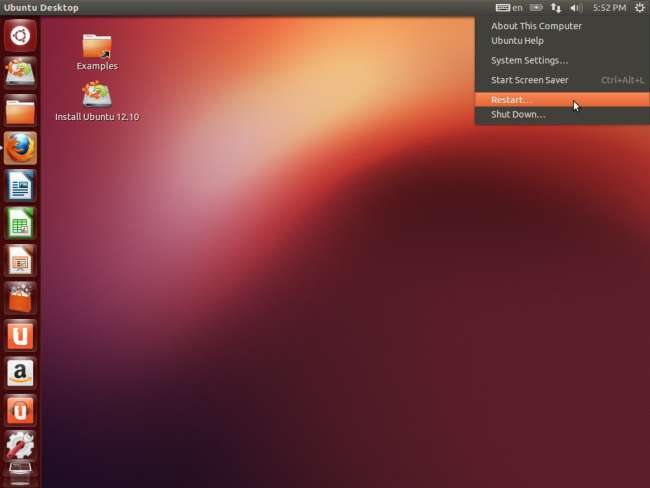
Unele computere pot fi configurate pentru a nu porni de pe dispozitive externe. Poti modificați ordinea de încărcare în BIOS-ul computerului , dar nu ar trebui să încercați să faceți acest lucru pe computerul altcuiva. Dacă computerul nu este setat să pornească de pe un dispozitiv extern, acesta va porni doar în Windows când reporniți - va ignora complet unitatea USB sau discul Linux.
De asemenea, acest lucru nu vă va proteja de cheylogger-uri fizice, dispozitive hardware care pot fi conectate între cablul tastaturii și portul USB sau PS / 2 al computerului. Cu toate acestea, aceasta oferă o protecție completă împotriva software-ului rău intenționat de pe un computer.







